Projets
Lorsque la fonction de comptabilité de projet est activée, les utilisateurs peuvent attribuer des projets aux travaux d'impression, de copie et de numérisation directement sur l'écran du terminal intégré. Les projets peuvent également être affectés à des travaux d'impression dans la fenêtre contextuelle de MyQ Desktop Client, sur l'interface administrateur MyQ Web ou dans l'application mobile MyQ.
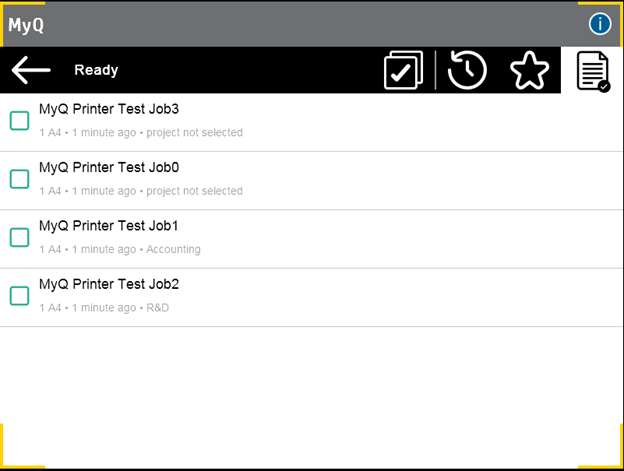
Pour plus d'informations, consultez Projets dans le guide MyQ Print Server.
Limites
Lorsque l'utilisateur se connecte, le paquet n'a aucune information sur le nombre de projets disponibles pour l'utilisateur. Si l'utilisateur n'a pas le droit d'utiliser des projets (y compris le projet "no project"), le comportement est le suivant :
Lors de la connexion, toutes les actions sont accessibles à l'utilisateur si les conditions de crédit/quota/droits sont remplies.
L'attribution d'un projet est tentée lorsqu'une action est exécutée dans le cadre d'un flux de travail normal. Si l'utilisateur n'a aucun droit sur un projet, une fenêtre contextuelle contenant un message d'erreur s'affiche à l'intention de l'utilisateur.
Si le message d'erreur "aucun projet disponible" s'est affiché, les boutons de menu sont désactivés et affichent la raison "Aucun projet valide". Dans ce cas, My jobs est toujours disponible, mais il n'est pas possible de l'imprimer et le message "Pas de projet valide" s'affiche dans l'en-tête.
Affectation de projets aux travaux d'impression
Mes emplois
Si un utilisateur souhaite imprimer un travail non assigné à partir de l'application Mes emplois ils sont immédiatement redirigés vers l'écran de sélection des projets et doivent sélectionner l'un des projets disponibles (ou le projet Sans projet si l'impression sans projet est autorisée) pour être autorisé à l'imprimer.
Les travaux auxquels des projets ont été attribués sont immédiatement imprimés.
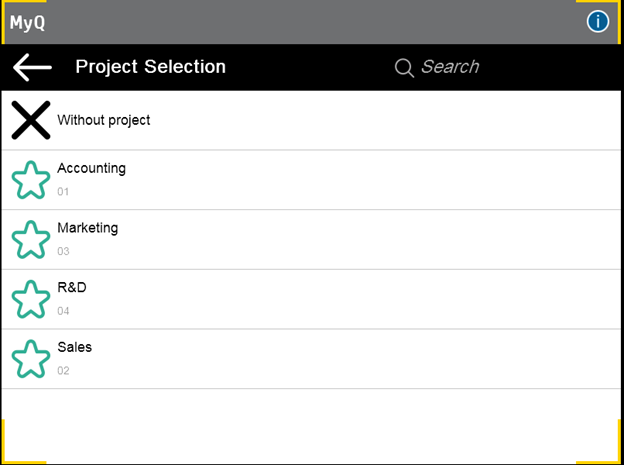
Imprimer tout
Si tous les travaux en attente ont des projets déjà attribués par MyQ Desktop Client, l'interface administrateur MyQ Web ou l'application mobile MyQ, l'impression démarre immédiatement.
S'il y a des travaux non attribués, l'utilisateur est redirigé vers l'écran de sélection du projet, immédiatement après avoir appuyé sur le bouton Imprimer tout Le bouton de sélection. Ils doivent sélectionner l'un des projets disponibles (ou le bouton Sans projet si l'impression sans projet est autorisée) pour être autorisé à imprimer les travaux. Le projet sélectionné (ou l'option Sans projet ) n'est affectée qu'aux travaux non affectés ; tous les autres travaux conservent les projets qui leur ont été attribués précédemment.
Affectation de projets dans l'écran Copie de panneau
Après avoir appuyé sur la touche Copie sur le bouton Copie du panneau l'utilisateur est immédiatement redirigé vers l'écran de sélection du projet, où il doit sélectionner un projet (ou l'onglet Sans projet ). Le projet est alors attribué à tous les travaux copiés sur le panneau.
Affectation de projets sur l'écran Panel Scan
Après avoir appuyé sur la touche Scanner sur le bouton Balayage du panneau l'utilisateur est immédiatement redirigé vers l'écran de sélection du projet, où il doit sélectionner un projet (ou l'onglet Sans projet ). Le projet est ensuite attribué à tous les travaux numérisés sur le panneau
Affectation de projets sur l'écran Panel Fax
Après avoir appuyé sur la touche Fax sur le bouton Panel Fax l'utilisateur est immédiatement redirigé vers l'écran de sélection du projet, où il doit sélectionner le projet (ou l'option de sélection du projet). Sans projet ).
.png)